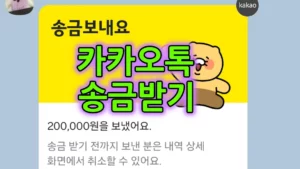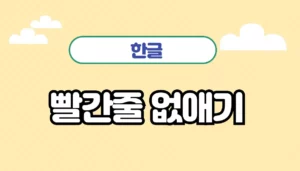핸드폰으로 사진을 촬영한 후 PC로 사진 파일을 옮겼는데 jpg 파일이 아니라 HEIC 확장자를 가지고 있는 경우가 있습니다. 그래서 이번 시간에는 HEIC JPG 변환 하는 방법을 알아보려고 합니다.
갤럭시 핸드폰을 가지고 찍었는데 사진이 jpg 파일이 아니라 heic 파일이라 이상하다고 생각하실 수 있는데요. 갤럭시 초기 카메라 고급 사진 옵션으로 heic 활설화 되어 있는 경우가 있습니다.
갤럭시 핸드폰을 사용하시는 분들은 초기 카메라 세팅을 heic에서 jpg로 변경해주시는 것이 좋습니다.
파일을 변환하기 쉬운 방법으로 2가지가 있습니다. 그림판 프로그램을 이용하여 heic 파일을 jpg 파일로 변환하는 방법과 웹 사이트를 이용하는 방법이 있습니다.
HEIC JPG 변환 방법 – 그림판
파일을 변환하는 프로그램은 많이 있습니다. 이 중 그림판 프로그램은 윈도우에 있는 기본 프로그램으로 따로 설치 없이 바로 이용할 수 있다는 장점이 있습니다.
1. 작업표시줄에 있는 검색 창에서 그림판 프로그램을 검색해 실행해 줍니다.
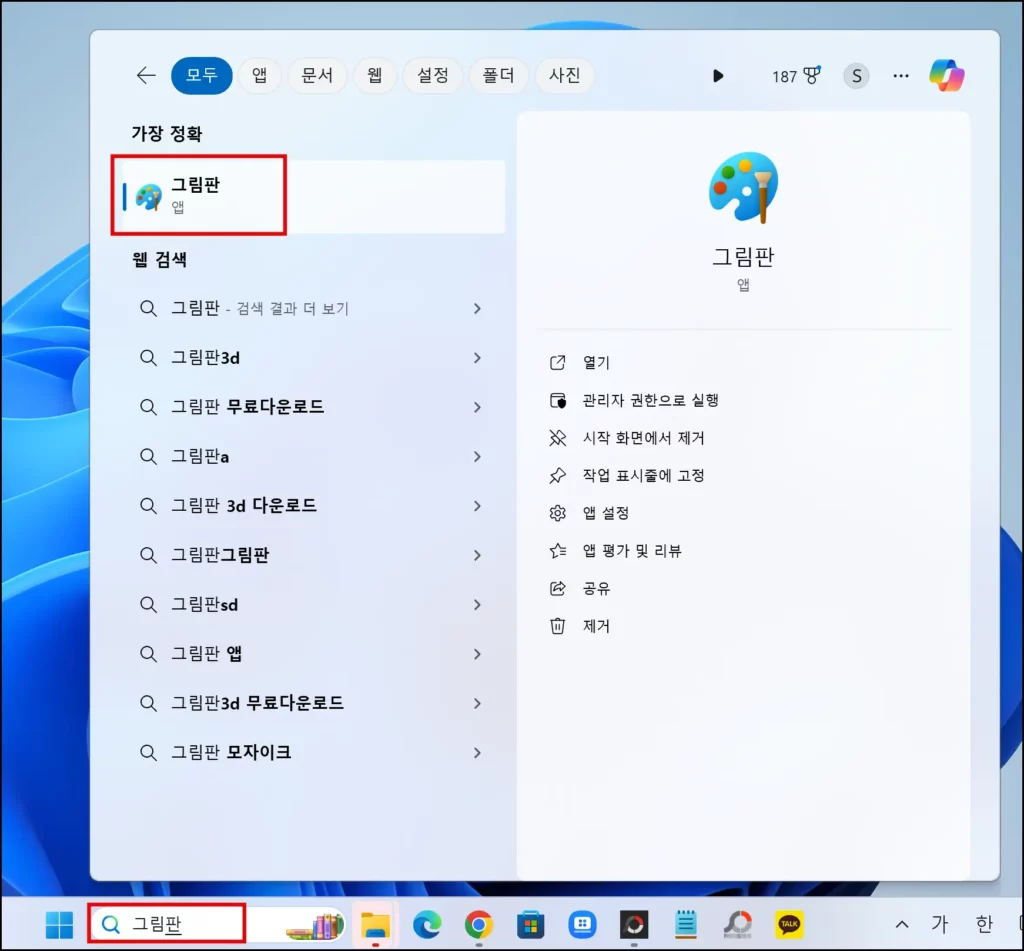
2. heic 사진을 그림판으로 옮겨 줍니다.
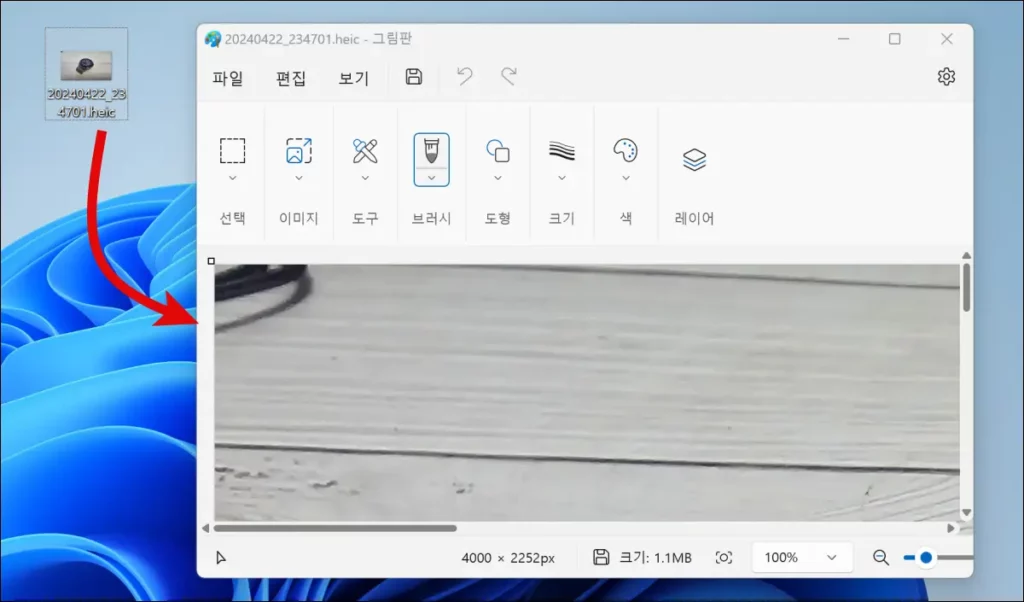
3. 그림판 메뉴 상단에 있는 파일 – 다른 이름으로 저장 – JPEG 그림 파일로 저장을 클릭하여 파일을 저장하면 jpg 파일로 저장 됩니다.
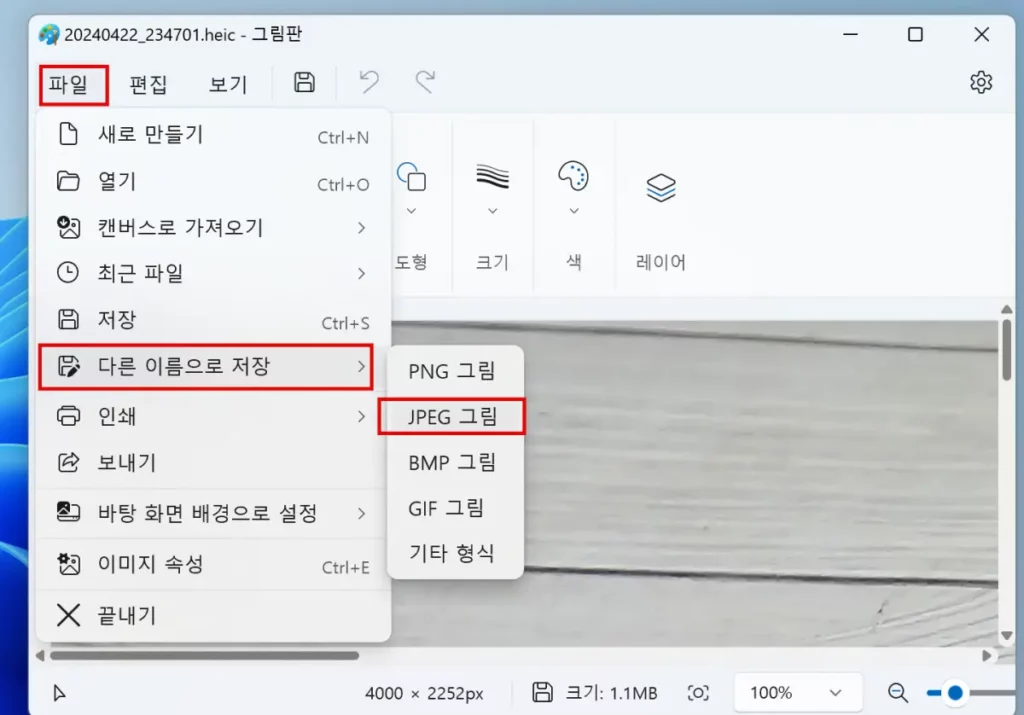
그림판으로 작업을 하면 많은 양의 파일 변환 작업을 하기는 힘이 듭니다. 간단히 몇 장만 변환할 때 사용하는 것을 추천드립니다.
컨버티오 웹사이트를 이용한 변환 방법
컨버디오 웹 사이트를 이용하여 파일 변환 방법을 알아보겠습니다.
웹 사이트를 이용하면 컴퓨터에 설치하는 프로그램 없이 바로 웹 사이트에서 파일을 올려서 변환한 다음 변환된 jpg 파일을 다운로드 받으면 됩니다.
많이 사용하는 사이트 중 하나인 HEIC 변환기 사이트입니다.
1. 사이트에 접속한 다음 파일 선택을 클릭하거나 파일을 드래그앤 드랍으로 heic 파일을 옮겨 놓습니다.
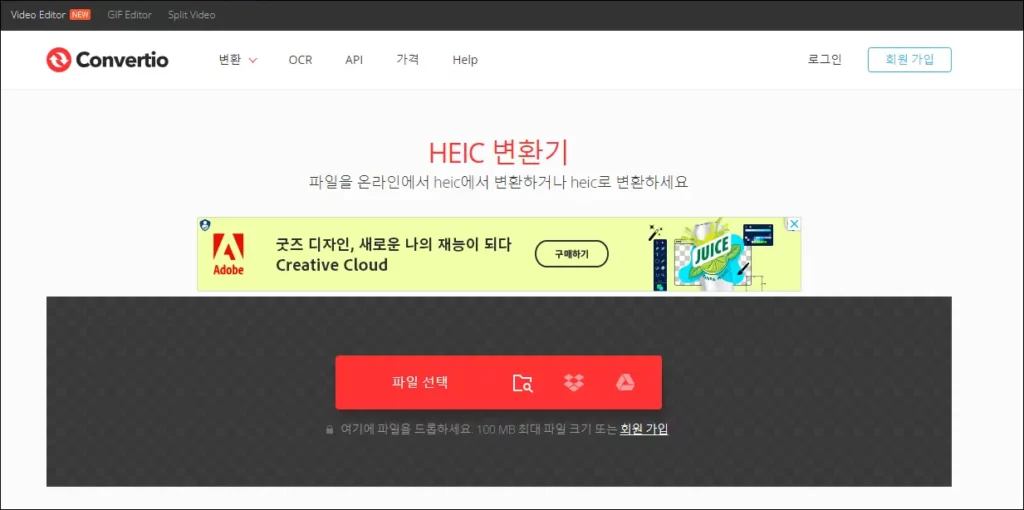
2. 파일 형식을 jpg로 변경한 다음 변환 버튼을 클릭합니다.
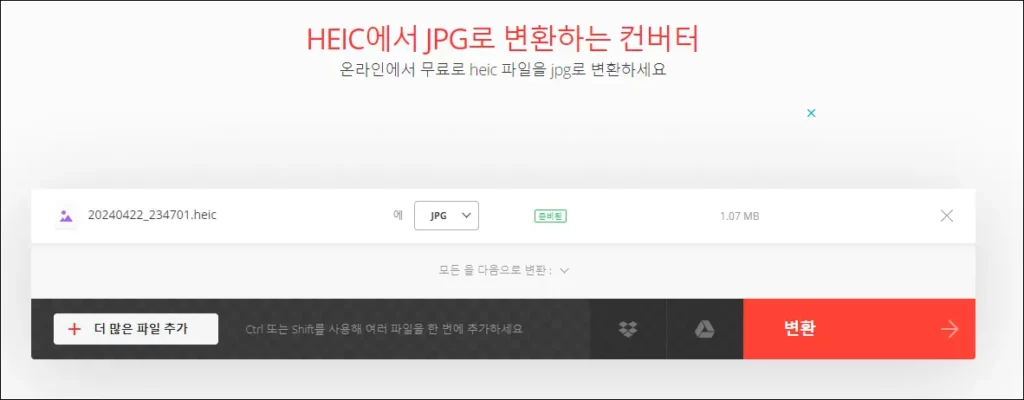
3. 변환한 파일을 다운로드 버튼을 클릭하여 jpg 파일을 받으면 됩니다.
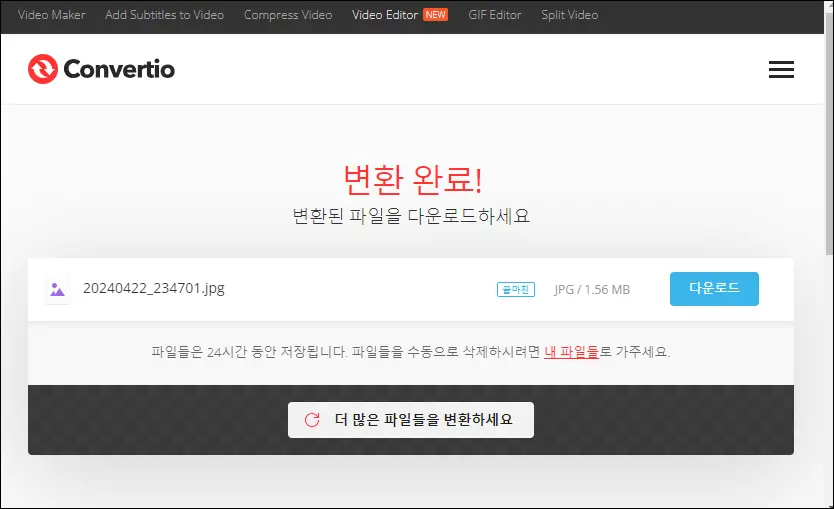
컨버티오 웹 사이트를 이용하면 여러 사진을 한 번에 변환할 수 있다는 장점이 있습니다. 하지만 개인 사진이나 노출이 걱정이 된다면 사용하지 않으시는 것이 좋습니다.
지금까지 heic jpg 변환 하는 방법을 알아보았는데요. 여러분이 사용하시기에 편한 방법을 이용하시면 좋을 것 같습니다.
저도 여러 사진을 한번에 쉽고 빠르게 변환할 수 있는 프로그램이 있다면 다시 한번 포스팅을 하도록 하겠습니다. 오늘 하루도 행복하게 보내시기 바랍니다.